解決win7電腦無法調整解析度的詳細方法
- WBOYWBOYWBOYWBOYWBOYWBOYWBOYWBOYWBOYWBOYWBOYWBOYWB轉載
- 2024-01-03 17:54:031108瀏覽
win7電腦解析度怎麼調不過來是一些人精彩會碰到的問題,這種方法其實解決起來非常的容易簡單,想要了解具體的操作步驟嗎,請仔細的閱讀以下全文~
win7電腦解析度怎麼調不過來:
1、右鍵桌面的空白處,找到「螢幕解析度」。
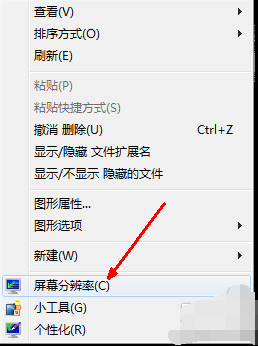
2、進入設定面版,有個解析度的選項“解析度(R)”,點選後再選擇。
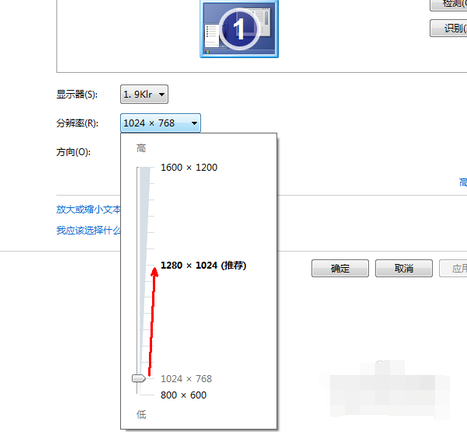
3、調整設定後,如果你的電腦是液晶顯示器不需要則不需要進行以下操作,
如果是crt顯示器,這需要點選「進階選項設定」來調整螢幕的更新率。
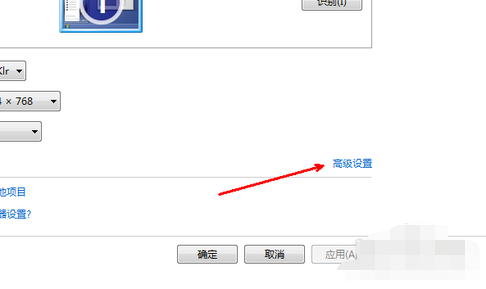
4、進入進階選項頁面,點選「適配器」一欄,點選「列出所有模式」。
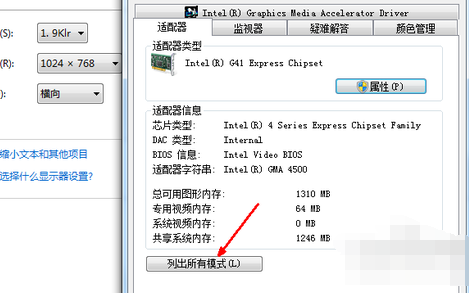
5、用戶便可手選更新率,我們一般選擇75hz的刷新率,然後點選確定。
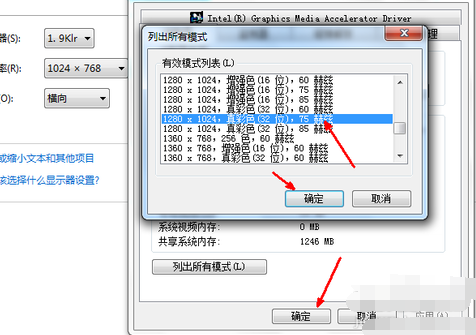
以上是解決win7電腦無法調整解析度的詳細方法的詳細內容。更多資訊請關注PHP中文網其他相關文章!
陳述:
本文轉載於:somode.com。如有侵權,請聯絡admin@php.cn刪除

